Nyomtató csatlakoztatása helyi hálózaton keresztül - utasítások
ElőzőEbben a témakörben megvizsgáljuk azt a helyzetet, amikor a nyomtatót két vagy több számítógéphez kell csatlakoztatni. Hogyan kell csinálni? Ez a kérdés leginkább az irodai intézményekre vonatkozik, ahol a számítógépeket nem két egységben számolják, hanem sokkal nagyobb számban. Természetesen a költségvetés megtakarítása érdekében a munkahelyek szervezésekor senki sem szereli fel azokat külön nyomtatóberendezéssel. Mindössze egy több számítógépről dokumentumokat nyomtatni képes MFP-re, valamint a hálózati kapcsolatok egy kis ismeretére van szüksége. De egy dolog, ha a hálózati nyomtató beállítását képzett hálózati rendszergazdák végzik, és egy másik dolog otthon. A nyomtató helyi hálózaton keresztüli csatlakoztatásáról a Windows környezetben, és mi szükséges ehhez - tovább.
Mire van szükség egy nyomtatóeszköz hálózaton keresztüli csatlakoztatásához
Azonnal meg kell jegyezni, hogy a csatlakozás feltételei között a nyomtatóeszközök két típusra oszthatók. Az elsőnél csak egy vezetékes USB interfész található a számítógéphez való csatlakozáshoz, a másodikhoz hálózati kábelen keresztül közvetlenül routeren keresztül, vagy WiFi kapcsolaton keresztül távolról is csatlakoztatható. A második típusú nyomtatott eszközök előnyei nyilvánvalóak, különösen, ha WiFi kapcsolatról van szó. Mobilak, aminek következtében nincsenek a működő számítógép helyéhez kötve. Ráadásul ami nagyon fontos, függetlenek, vagyis attól függetlenül lehet rájuk nyomtatni, hogy a helyi hálózat többi számítógépe be van-e kapcsolva vagy sem.
E cikk keretein belül megvizsgáljuk az első típusú nyomtatott eszköz csatlakoztatását. Tehát mi kell ahhoz, hogy több számítógépről egy MFP-re nyomtathasson. Először is, a hálózati nyomtató csatlakoztatása előtt minden számítógépet, amelyről dokumentumokat kíván nyomtatni, csatlakoztatni kell egymáshoz. Vagyis köztükszükséges a helyi hálózat megszervezése és konfigurálása.
Másodszor, a nyomtatóeszközt csatlakoztatni kell a helyi hálózat bármelyik számítógépéhez USB-kábellel, és készen kell állnia a munkára. Az üzemkész azt jelenti, hogy a nyomtatóeszközhöz szükséges összes szoftver (illesztőprogram) telepítve van. Ha az illesztőprogramokkal ellátott lemez elveszett, és felmerül a kérdés, hogyan kell telepíteni őket anélkül, akkor a telepítési eljárás részletesen elolvasható a "Nyomtató telepítése telepítőlemez nélkül" című cikkben.
Csatlakozási folyamat
Első lépés. Tehát a nyomtatóeszköz csatlakoztatva van az egyik számítógéphez, és készen áll a munkára. A nyomtató hálózaton keresztüli csatlakoztatásának következő lépése a megosztott hozzáférés beállítása. Vagyis engedélyt kell adnia a helyi hálózat többi számítógépének, hogy csatlakozzanak hozzá. Hogyan történik? Példaként vegye fontolóra egy hálózati nyomtatóeszköz csatlakoztatását a Windows 7 rendszerben. A nyilvános hozzáférés megnyitásához nyissa meg a „Start” menüt. Ezután nyissa meg az "Eszközök és nyomtatók" ablakot.
Ezután válassza ki a telepített nyomtatóeszközt, és a jobb egérgombbal rákattintva hívja elő a helyi menüt, amelyben ki kell választania a "Tulajdonságok" elemet. Az ablakban nyissa meg a "Hozzáférés" lapot.
Megjeleníti a nyomtató hálózati nevét, és lehetővé teszi a nyilvános hozzáférés megnyitását. Jelölje be a "Nyilvános hozzáférés" jelölőnégyzetet, és kattintson az "OK" gombra a művelet befejezéséhez.
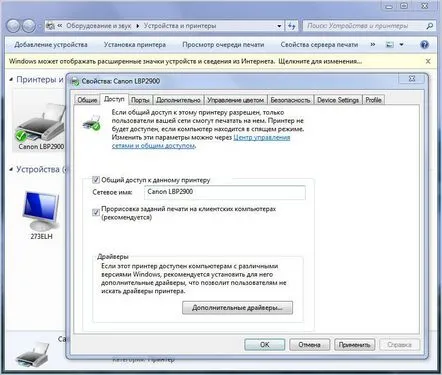
Második lépés. Az első lépésben kitaláltuk, hogyan tehetjük hálózatba a nyomtatót úgy, hogy hozzáférést biztosítunk a hálózat többi számítógépének. Most csatlakoztatnia kell őket ehhez a nyomtatott eszközhöz. Ehhez nyissa meg az "Eszközök és nyomtatók" ablakot, de már egy másik számítógépen, amelyről a dokumentumokat nyomtatásra tervezi. Ha 2 vagy több számítógép van, akkora csatlakozási eljárást minden csatlakoztatott számítógépen külön kell elvégezni. Megjegyzés: a fő számítógép, amelyhez a nyomtatóeszköz USB-kábellel közvetlenül csatlakozik, nyomtatószerverként működik. Ezért, amikor a dokumentumokat egy másik számítógépről hálózati nyomtatóeszközre csatlakoztatja vagy nyomtatja ki, be kell kapcsolni. Ez az első típusú nyomtatott eszközök egyik hátránya, amelyet fent említettünk. A második típusú hálózati nyomtatók mentesek ettől a hátránytól.
Az ablakban kattintson a jobb egérgombbal egy üres helyre, és válassza ki a helyi menü "Nyomtató hozzáadása" menüpontját. A hálózati nyomtató csatlakoztatása Windows XP környezetben hasonló, kivéve az interfész különbségeit. Ezenkívül meg kell nyitnia a "Nyomtatók és faxok" részt, elő kell hívnia a helyi menüt, és ki kell választania a "Nyomtató telepítése" helyi menüelemet.
A következő művelet a nyomtatott eszköz csatlakozási típusának jelzése lesz. Esetünkben a "Hálózati nyomtató hozzáadása" lehetőséget kell kiválasztania.
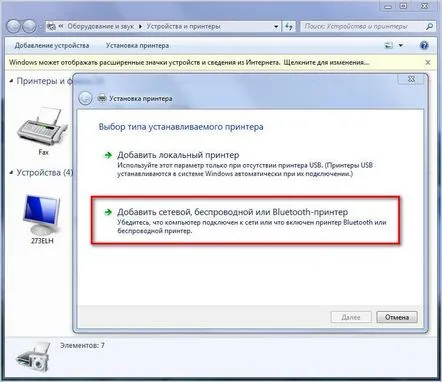
A rendszer automatikusan megkeresi az aktív hálózati nyomtatóeszközt, és felajánlja csatlakozásra. Válassza ki a talált nyomtatóeszközt, és nyomja meg a "Tovább" gombot.
Ha minden rendben van, és a rendszer nem adott ki semmilyen hibát, akkor a csatlakozási folyamat sikeres volt. Ellenkező esetben számos további műveletre lehet szükség.
Mi a teendő, ha a rendszer nem találja a hálózati nyomtatót
Ebben a helyzetben a rendszer kénytelen lesz megadni a nyomtatóeszköz hálózati nevét és annak a számítógépnek az IP-címét, amelyhez csatlakozik.
Nyissa meg újra az "Eszközök és nyomtatók" ablakot. Következő - "Telepítés" és "Hozzáadás". Ezt követően kattintson a "A keresett nyomtató hiányzik a keresésből" gombra.
Az ablakban válassza ki a „Kiválasztásközös nyomtató név szerint", és írja be a címét a fő PC-hálózat nevének \IP formátumában. Ezt követően nyomja meg a Next gombot.
Az eljárás végrehajtása után az operációs rendszer IP-címe alapján azonosítja a nyomtatóeszközt, és az elérhetővé válik.
Talán ezek a cikkek is érdekesek lesznek az Ön számára
- A Windows 7 helyi hálózatának lépésről lépésre történő konfigurálása
- Miért nem látja a számítógép a nyomtatót: lehetséges okok
Olvassa el tovabba:
- Hogyan nyithatunk hozzáférést egy nyomtatóhoz a helyi hálózaton
- Részletek a Prostamol Uno gyógyszerről (utasítások, költségek, vélemények)
- Almalé télre facsarón keresztül otthon
- Fénykép törlése az Instagramon számítógépen keresztül 4 módon
- Miért nem látja a nyomtató a patront megtöltés után?